浏览量:0
时间:2025-06-09
PPT(PowerPoint)是一种广泛应用于工作、学习和生活中的演示文稿制作工具。学会制作精美的PPT对于提升演示效果至关重要。本文将详细讲解PPT制作的教学步骤,帮助您轻松掌握PPT制作技巧。
一、PPT制作准备工作
选择合适的PPT模板
在开始制作PPT之前,首先需要选择一个合适的模板。模板可以为您节省设计时间,同时保证整体风格的一致性。您可以在Microsoft Office自带的模板库中选择,或者从网络上下载免费或付费的模板。
确定PPT主题和内容
在制作PPT之前,明确PPT的主题和内容至关重要。这将有助于您在制作过程中保持思路清晰,确保PPT内容完整、有条理。
二、PPT制作基本步骤
创建PPT文件
打开Microsoft PowerPoint,点击“新建”按钮,选择合适的模板,创建一个新的PPT文件。
设计幻灯片布局
在新建的PPT文件中,根据需要设计幻灯片布局。通常包括标题、正文、图片、图表等元素。您可以根据实际情况调整幻灯片的大小、位置和样式。
添加内容
在幻灯片中添加所需的内容,如文字、图片、图表等。确保内容简洁明了,突出重点。
调整字体和颜色
为了使PPT更具视觉吸引力,需要调整字体和颜色。选择合适的字体、字号和颜色,使文字易于阅读。同时,注意颜色搭配,避免过于花哨。
添加动画效果
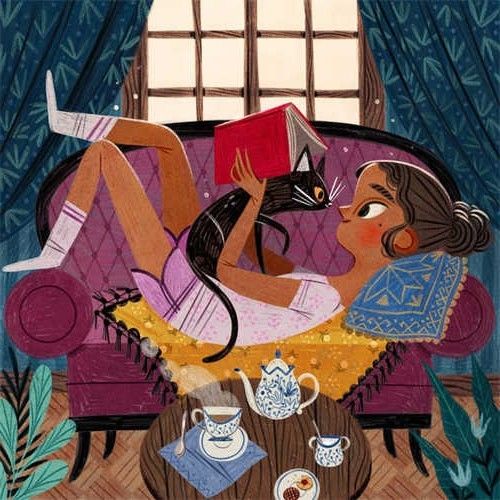
为了使PPT更具动态感,可以添加动画效果。在“动画”选项卡中,选择合适的动画类型,设置动画的播放时间和顺序。
设置幻灯片切换效果
在“切换”选项卡中,选择合适的切换效果,使幻灯片之间的切换更加流畅。
保存和导出PPT
完成PPT制作后,保存文件,并根据需要导出为PPTX、PDF或其他格式。
三、PPT制作技巧
保持简洁
PPT内容应简洁明了,避免过多文字和复杂的设计。突出重点,使观众易于理解。
图文并茂
在PPT中适当添加图片、图表等视觉元素,使内容更具吸引力。
合理布局
合理安排幻灯片布局,使内容层次分明,易于阅读。
注意字体和颜色搭配
选择合适的字体和颜色,使PPT更具视觉美感。
适时调整动画效果
动画效果应适度,避免过多或过于花哨的动画,以免分散观众注意力。
通过以上步骤,您可以轻松制作出精美的PPT。在制作过程中,注意保持简洁、图文并茂、合理布局,以及适时调整动画效果,使您的演示文稿更具吸引力。
相关问答:
如何选择合适的PPT模板?
答:选择模板时,应考虑PPT的主题和内容,选择与主题相符的模板。
如何调整字体和颜色?
答:在“设计”选项卡中,选择合适的字体、字号和颜色,使文字易于阅读。
如何添加动画效果?
答:在“动画”选项卡中,选择合适的动画类型,设置动画的播放时间和顺序。
如何设置幻灯片切换效果?
答:在“切换”选项卡中,选择合适的切换效果,使幻灯片之间的切换更加流畅。
如何使PPT内容简洁明了?
答:避免过多文字和复杂的设计,突出重点,使观众易于理解。
如何在PPT中添加图片?
答:在“插入”选项卡中,选择“图片”,然后选择合适的图片插入到幻灯片中。
如何导出PPT?
答:完成PPT制作后,点击“文件”选项卡,选择“导出”,然后选择合适的格式进行导出。
如何使PPT更具吸引力?
答:保持简洁、图文并茂、合理布局,以及适时调整动画效果,使您的演示文稿更具吸引力。